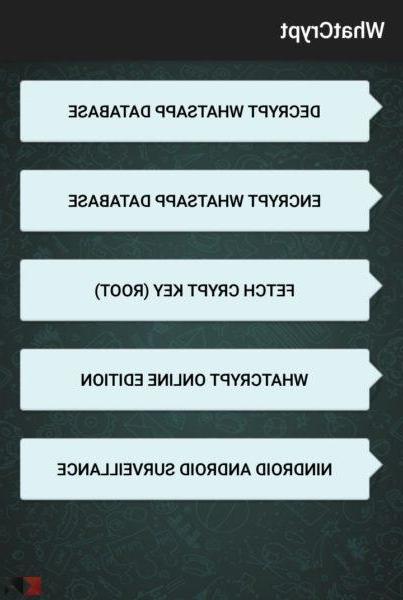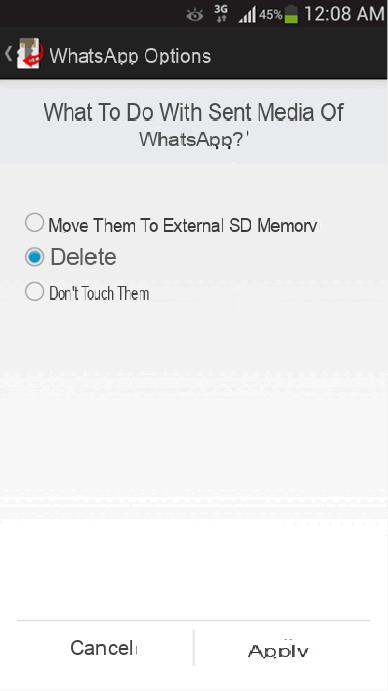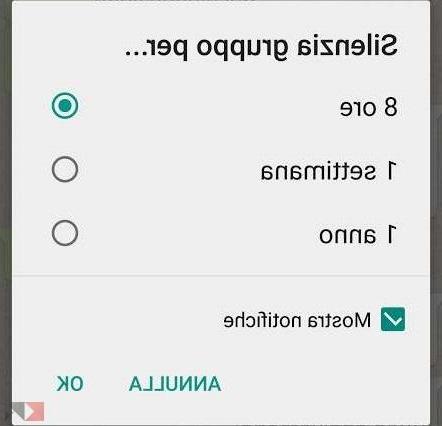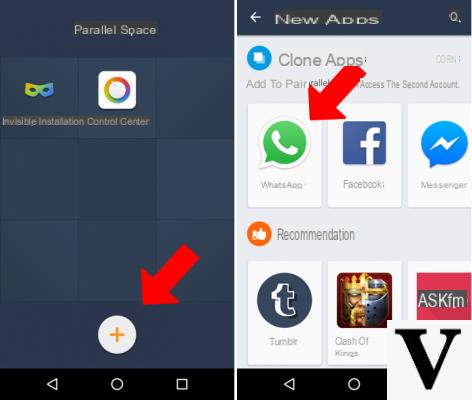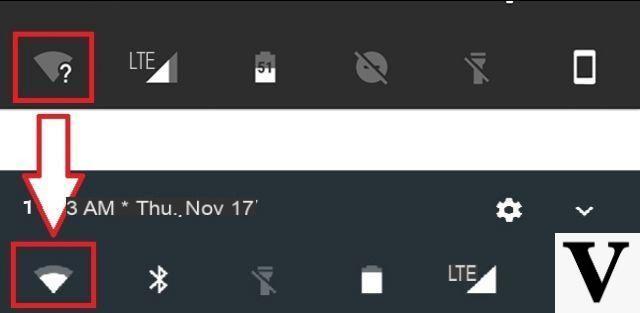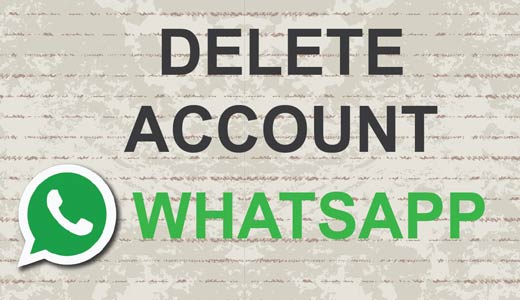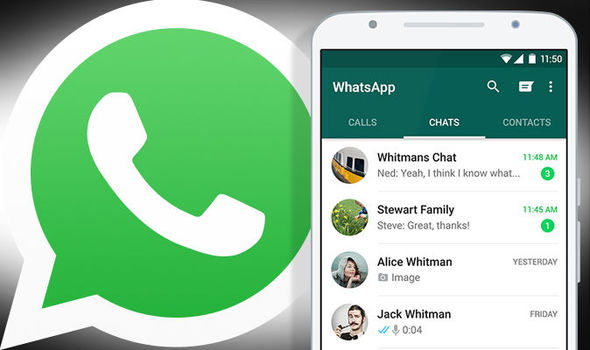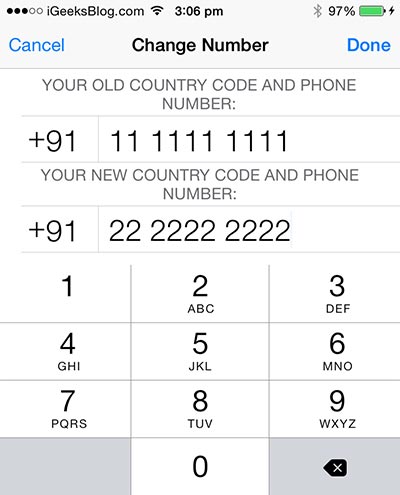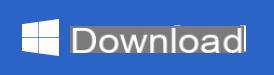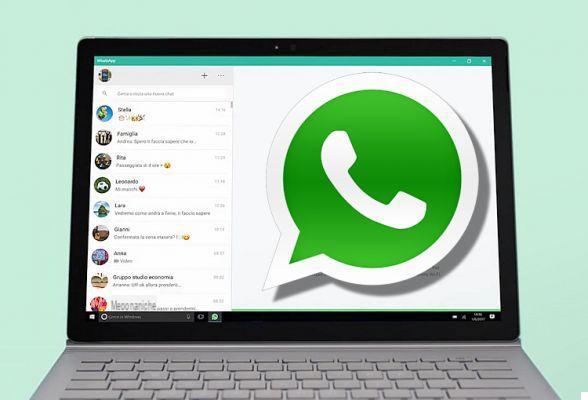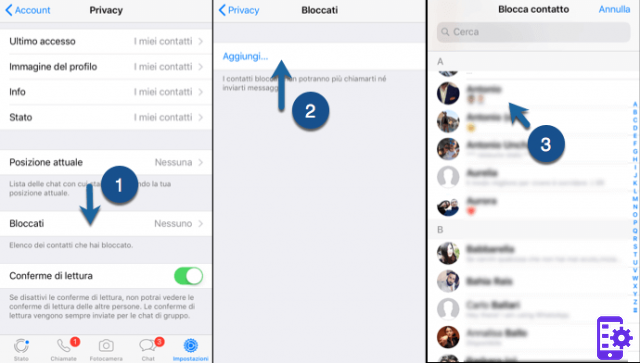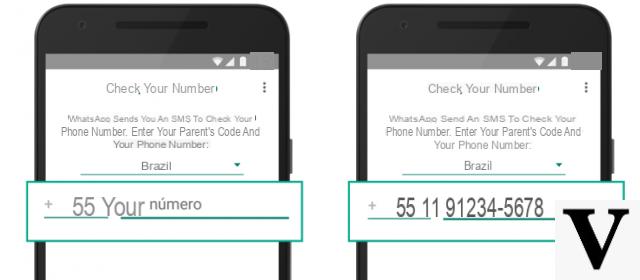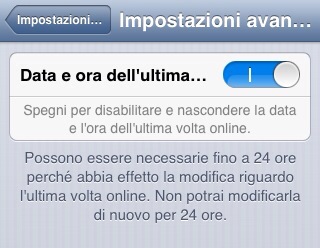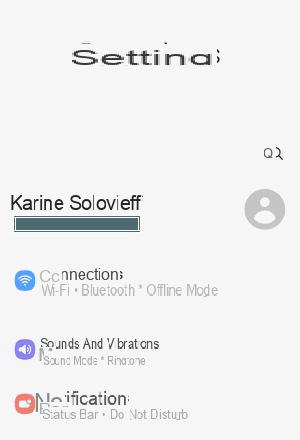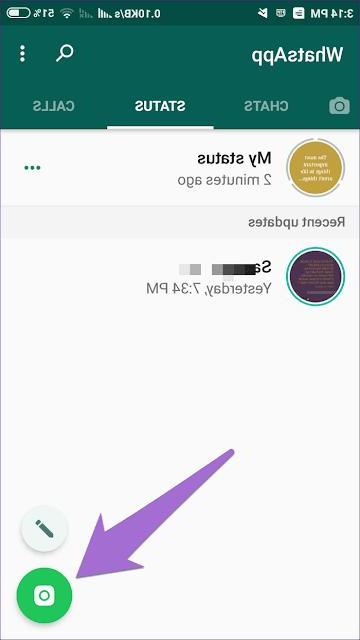
Agora ouvimos mais e mais de Histórias no WhatsApp. Eles foram apresentados no início de 2017 e chegaram tanto para o aplicativo Android quanto para o aplicativo iOS. Eles foram originalmente projetados para substituir completamente o status do perfil, que, no entanto, foi reintroduzido devido ao descontentamento da maioria dos usuários. Seu funcionamento é praticamente idêntico ao do Instagram e do Facebook Stories.
Neste guia, veremos tudo o que há para saber sobre este assunto. Veremos como funcionam as WhatsApp Stories, como publicá-las, como excluí-las e muito mais.
conteúdo
- Como funcionam as histórias do WhatsApp
- Adicionar uma história
- Excluir uma história
- Envie uma história
- Proteja as histórias
- Verifique quem viu uma história
- Ver as histórias de contato
- Responder a histórias de contato
- Desativar histórias de contato
- Outros guias relacionados
Como funcionam as histórias do WhatsApp
As Histórias do WhatsApp foram introduzidas no início de 2017. Sua operação é virtualmente idêntica à de Histórias do Instagram e Facebook. Eles são protegidos pelo crítica AES ponta a ponta de 256 bits. O Seção estadual o que nos permite inserir uma nova história e visualizar as histórias de nossos contatos. As fotos, vídeos, GIFs e status que publicamos ficam visíveis para todos os nossos contatos por 24 horas, após o que serão excluídos e não poderão mais ser recuperados.
Você pode tirar uma foto ou gravar um vídeo agora, ou carregá-los diretamente de nossa galeria. Além disso, também é possível simplesmente adicionar estados com frases, adesivos e emojis.
Adicionar uma história
Há um no aplicativo Seção estadual, entre as seções Bate-papo e Chamadas. Se avançarmos, veremos várias subseções. Nós temos a seção Atualizações recentes e seção Atualizações vistas.
Para adicionar uma história basta selecionar o item Meu status. Isso irá abrir o câmera do nosso dispositivo. Podemos decidir tirar uma foto ou gravar um vídeo, mantendo pressionado o botão central. Nós também podemos CARICAR uma foto, um vídeo ou um GIF presente em nossa galeria fazendo um pancada forte baixo para cima.
Depois de escolher o conteúdo a publicar, podemos modifique-o adicionar emojis, textos e letras à mão livre. Basta clicar no ícone relevante para decidir qual alteração fazer.
Depois de personalizá-lo, podemos publicá-lo selecionando submeter, o ícone localizado no canto inferior direito. Feito isso, tudo o que precisamos fazer é aguardar o upload do conteúdo.
Excluir uma história
Histórias de WhatsApp são excluídas automaticamente após 24 horas. No entanto, é possível antes das 24 horas canônicas. Nesse caso, o procedimento é um pouco diferente para as duas versões do aplicativo.
Procedimento para Android
Se usarmos um smartphone Android, devemos ir para a seção estado e selecione o [...], presente na subseção Meu status. Na nova tela, são mostradas todas as Histórias que publicamos e que ainda não foram deletadas. Mantemos nosso dedo pressionado em um estado para selecioná-lo. Neste ponto, podemos selecionar todas as histórias que pretendemos eliminar. Finalmente, selecionamos o ícone do cesta para excluí-los.
Procedimento para iOS
Se, em vez disso, usarmos um iPhone, vamos para a seção estado e selecione o ícone [...], ao lado do texto Meu status. Na nova tela serão mostradas todas as Histórias que publicamos nas últimas 24 horas. Para deletar um conteúdo basta fazer um pancada forte da esquerda para a direita e selecione o item excluir.
Envie uma história
O WhatsApp nos oferece a possibilidade de para a frente uma história para nossos contatos. Para fazer isso, precisamos seguir os seguintes passos.
- Vamos para a seção estado;
- Selecionamos o ícone [...], colocado ao lado do texto Meu status;
- Nesta nova tela são mostradas todas as Histórias que ainda não foram deletadas;
- Nós escolhemos o conteúdo a enviar e selecionamos o ícone Avançar;
- Finalmente, selecionamos o contato e selecione submeter.
Lembramos que só é possível encaminhar nossas Histórias.
Proteja as histórias
O aplicativo de mensagens permite ocultar o último acesso, remover a marca de seleção azul e bloquear uma pessoa. Muitos usuários não sabem que é possível ocultar histórias de certos contatos.
- Vamos abrir o WhatsApp e abrir o Configurações;
- Nós selecionamos o item Conta;
- Nós selecionamos o item Privacidade;
- Na nova tela, selecionamos o item estado;
Feito isso, podemos escolher entre Opções 3.
- Meus contatos: mostra nosso conteúdo para todos os contatos.
- Meus contatos exceto: Impede que algumas pessoas vejam.
- Compartilhar com: Veja para um círculo próximo de pessoas.
Verifique quem viu uma história
Depois de publicar um conteúdo, podemos ver quem o viu. Vamos para a seção estado e selecione o ícone [...], colocado ao lado do texto Meu status.
Nesta nova tela é mostrada a lista de conteúdos publicados. o número de contatos quem o viu. Neste ponto, basta selecionar um conteúdo e criar um pancada forte de baixo para cima para ver a lista de contatos que o visualizaram.
Ver histórias de contato
Assim como no Instagram e no Facebook, também podemos ver as histórias que nossos contatos publicam. Existem duas subseções na seção Status.
- Atualizações recentes: podemos ver as histórias de nossos contatos que ainda não vimos.
- Atualizações vistas: são mostradas as Histórias que já vimos.
Em ambos os casos, para visualizar o conteúdo, basta tocar no nome do contato que publicou aquele conteúdo específico. Também aqui as regras de privacidade estão no controle. Se um contato nos bloqueou ou nos impediu de visualizar seu conteúdo, não poderemos visualizar as histórias publicadas.
Responder a histórias de contato
também em Whatsapp podemos responder às histórias postadas no aplicativo. Para fazer isso, entramos na seção estado, exibimos a História que nos interessa e realizamos uma pancada forte de baixo para cima no item responder. Nós escrevemos nossa resposta e selecionamos submeter.
Nossa resposta aparecerá no bate-papo do contacto como uma simples mensagem com a citação da História à qual respondemos.
Desativar histórias de contato
Se por algum motivo não quisermos visualizar os conteúdos publicados por um determinado contato, podemos decidir desativar suas Histórias. Para fazer isso, basta ir para a seção estado.
Se usarmos um dispositivo Android, nós teremos que segure o contato a ser desativado e selecione a opção desabilitar.
Se usarmos um iPhoneem vez disso, teremos que fazer um pancada forte da direita para a esquerda no nome do contato e selecione a entrada desabilitar.
Feito isso, todas as histórias desativadas serão inseridas na seção Desativado e eles não vão mais nos incomodar.
Para trazer tudo de volta ao normal, basta repetir o procedimento e selecionar o item Permitir.
Outros guias relacionados
Abaixo está uma lista de guias relacionados que você certamente encontrará do seu interesse.